W dzisiejszym świecie te same treści cyfrowe można uzyskać z różnych źródeł. Dlatego pilny jest problem zapewnienia integralności wykorzystywanych danych. Prostym sposobem sprawdzenia integralności jest obliczenie i porównanie sum kontrolnych. Na przykład możesz sprawdzić sumę kontrolną pliku dystrybucji oprogramowania pobranego z sieci torrent, porównując ją z wartością opublikowaną na stronie programisty.
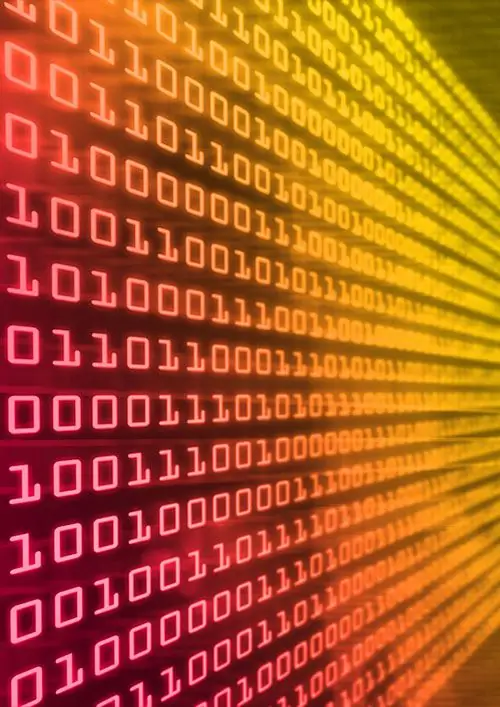
Czy to jest to konieczne
menedżer plików Total Commander
Instrukcje
Krok 1
Znajdź plik w Total Commander, którego sumę kontrolną chcesz sprawdzić. Zacznij Total Commander. W jednym z paneli zmień bieżący dysk na ten, na którym znajduje się szukany plik. W tym celu możesz skorzystać z przycisków lub listy rozwijanej znajdującej się na górnym pasku narzędzi. Dokonując dwukrotnych kliknięć na elementach listy katalogów, przejdź do katalogu z żądanym plikiem. Zaznacz go na liście.
Krok 2
Otwórz okno dialogowe konfiguracji parametrów obliczania sum kontrolnych plików. Aby to zrobić, w menu głównym aplikacji rozwiń sekcję „Plik”, a następnie kliknij pozycję „Utwórz plik SFV sum kontrolnych (CRC) …”.
Krok 3
Skonfiguruj parametry do generowania sum kontrolnych. W oknie dialogowym „Utwórz pliki SFV sum kontrolnych (CRC)” zaznacz pole „MD5”, jeśli chcesz, aby wynik obliczenia sumy kontrolnej pliku był skrótem MD5 (większość sum kontrolnych publikowanych w Internecie to skróty MD5).. Usuń zaznaczenie pola wyboru „Utwórz osobny plik SFV dla każdego pliku”. W polu „Zapisz sumę kontrolną pliku(ów) jako:” wprowadź ścieżkę i nazwę pliku, w którym zostanie umieszczony wynik obliczenia sumy kontrolnej.
Krok 4
Oblicz sumę kontrolną pliku. W oknie dialogowym „Utwórz pliki sum kontrolnych SFV (CRC)” kliknij przycisk „OK”. Rozpocznie się proces obliczania sumy kontrolnej. Postęp procesu będzie wyświetlany przez wskaźnik postępu w wyświetlonym oknie. Jeśli rozmiar pliku źródłowego jest duży, obliczenie sumy kontrolnej może zająć dużo czasu. Poczekaj na zakończenie operacji.
Krok 5
Sprawdź sumę kontrolną pliku. Otwórz wygenerowany plik sumy kontrolnej w edytorze tekstu lub przeglądarce. W szczególności możesz użyć funkcji podglądu wbudowanej w Total Commander. Aby to zrobić, wybierz wygenerowany plik sumy kontrolnej w panelu Total Commander i naciśnij klawisz F3. Plik będzie zawierał linię podzieloną na dwie części. Pierwsza jego część, umieszczona przed znakiem „*”, to symboliczna reprezentacja sumy kontrolnej pliku. Porównaj ten ciąg ze znaną wartością sumy kontrolnej.






